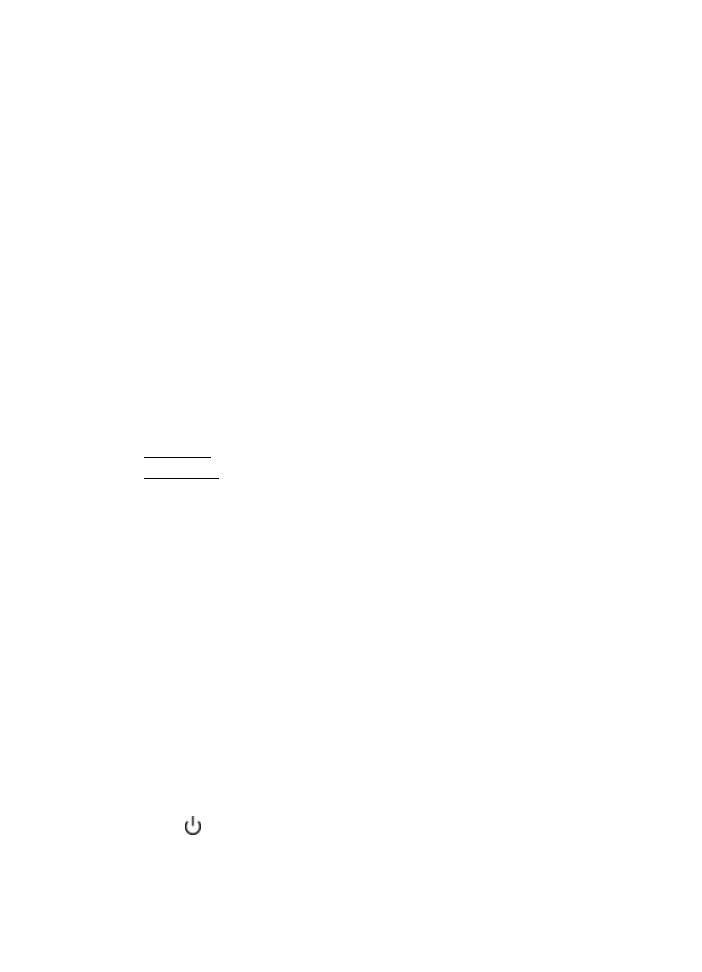
Windows
การถอนการติดตั้ง วิธีที่ 1
1.
ปลดการเชื่อมตอเครื่องพิมพออกจากคอมพิวเตอร อยาเชื่อมตอเครื่องพิมพกับ
คอมพิวเตอรของคุณจนกวาจะคุณติดตั้งซอฟตแวรของ HP ใหม
2.
บนเดสกท็อปคอมพิวเตอร คลิก Start (เริ่มใชงาน) เลือก Programs
(โปรแกรม) หรือ All Programs (โปรแกรมทั้งหมด) คลิก HP คลิกชื่อ
เครื่องพิมพ และคลิก Uninstall (ถอนการติดตั้ง)
3.
ปฏิบัติตามคําสั่งที่ปรากฏบนหนาจอ
4.
หากมีขอความถามวาตองการลบไฟลที่ใชรวมกันหรือไม ใหคลิก No (ไม)
โปรแกรมอื่นๆ ที่ใชไฟลเหลานี้อาจทํางานไมถูกตองหากลบไฟลออก
5.
รีสตารทเครื่องคอมพิวเตอร
6.
หากตองการติดตั้งซอฟตแวรของ HP ใหม ใหใสแผนซีดีซอฟตแวรของ HP
เขาไปในไดรฟซีดีรอมของคอมพิวเตอร และปฏิบัติตามคําแนะนําบนหนาจอ
7.
เชื่อมตอเครื่องพิมพเมื่อซอฟตแวรแจงใหคุณเชื่อมตอเครื่องพิมพเขากับ
คอมพิวเตอร
8.
กดปุม (ปุม Power (เปิด/ปิด)) เพื่อเปิดเครื่องพิมพ
หลังจากเชื่อมตอและเปิดเครื่องพิมพ คุณอาจตองรอสักครูขณะคอมพิวเตอรดําเนิน
การใหคุณสมบัติ Plug and Play เสร็จสมบูรณ
9.
ปฏิบัติตามคําสั่งที่ปรากฏบนหนาจอ
ภาคผนวก D
304
การตั้งคาเครือขาย
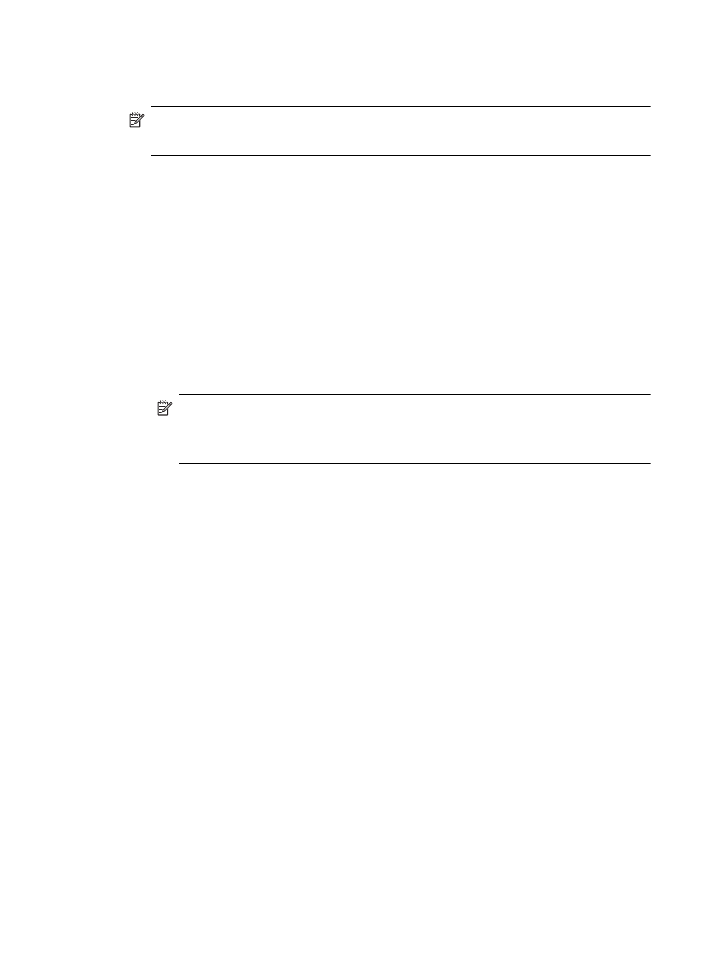
การถอนการติดตั้ง วิธีที่ 2
หมายเหตุ ใชวิธีนี้ หาก Uninstall (ถอนการติดตั้ง) ไมปรากฏในเมนู Start (เริ่ม
ตน) ของ Windows
1.
บนเดสกท็อปคอมพิวเตอร ใหคลิกที่ Start (เริ่มใชงาน) เลือก Settings (การตั้ง
คา) เลือก Control Panel (แผงควบคุม) แลวคลิกที่ Add/Remove
Programs (เพิ่ม/ลบโปรแกรม)
- หรือ -
คลิกที่ Start (เริ่มใชงาน) คลิกที่ Control Panel (แผงควบคุม) แลวดับเบิลคลิก
ที่ Programs and Features (โปรแกรมและคุณลักษณะ)
2.
เลือกชื่อเครื่องพิมพ แลวคลิก Change/Remove (เปลี่ยนแปลง/เอาออก) หรือ
Uninstall/Change (ถอนการติดตั้ง/เปลี่ยนแปลง)
ปฏิบัติตามคําสั่งที่ปรากฏบนหนาจอ
3.
ปลดการเชื่อมตอเครื่องพิมพออกจากคอมพิวเตอร
4.
รีสตารทเครื่องคอมพิวเตอร
หมายเหตุ สิ่งที่สําคัญคือคุณตองปลดการเชื่อมตอเครื่องพิมพกอนรีสตารท
คอมพิวเตอร อยาเชื่อมตอเครื่องพิมพกับคอมพิวเตอรของคุณจนกวาจะติดตั้ง
ซอฟตแวรของ HP ใหม
5.
ใสแผนซีดีซอฟตแวรของ HP ลงในไดรฟซีดีรอมของคอมพิวเตอร แลวจึงเริ่มใช
งานโปรแกรม Setup (การติดตั้ง)
6.
ปฏิบัติตามคําสั่งที่ปรากฏบนหนาจอ